已經一次 DesdeLinux 我給他們看了 一些 命令 可以幫助我們了解如何占用硬盤上的每個MB,其中我談到了 du,該工具具有很多選項,並且在某些參數的幫助下變得更加強大。
通過 維基百科:
du (縮寫為 dISK u聖人(磁盤使用情況)是Unix系列操作系統的標準命令。 它用於估計文件,特定目錄或文件系統上文件的硬盤空間使用情況。 效用 du 首次出現在AT&T Unix版本1中。
如何使用它
如果我們想以最簡單,最人性化的方式具體查看文件或文件夾的重量,請執行以下操作:
$ du -bsh Videos/
將會給我們帶來什麼:

相關文章:
DU:如何查看佔用最多空間的10個目錄
du -bsh視頻/ 215G視頻/
現在,讓我們看一下我們/ home中從最高到最低組織的最重目錄:
$ du -sm *
它給我們的回報:
$ du -sm * 1172下載68855文檔4084桌面22270圖片174192 Linux 50887音樂3088項目1379工作219515 XNUMX視頻
如果僅想查看例如/ home中最重的5個目錄,則可以將du與一系列額外的命令配合使用,例如:
$ du -sm * | sort -nr | head -5
哪個會返回:
$ du -sm * | 排序-nr | head -5 219515視頻174192 Linux 68855文檔50887音樂22270圖片
但是它們返回給我們的價值不是以MB表示的``那麼人性化'',並且更難以理解。 這就是為什麼我們運行:
$ du -hs * | sort -nr | head -5
返回我們的:
$ du -hs * | 排序-nr | 頭-5 215G視頻171G Linux 68G文檔50G音樂28K mageia-2013.svg
如您所見,與許多人的想法相反,使用終端有時比運行圖形應用程序更快,更高效。 您是否知道其他有趣的組合 du?
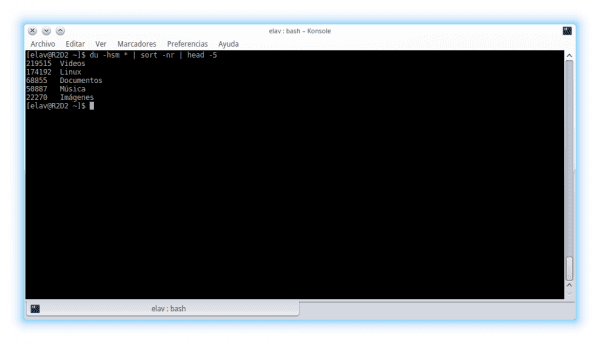
閉嘴並接受我的輸入!
實話實說,每次我尋找這些實用程序時,這都使我想放棄圖形界面,並駐留在控制台的末尾(好吧,我已經在OpenBSD中做到了,但是有些事情)。
無論如何,使用Windows之類的控制台,我都敢於沒有KDE或XFCE。
勘誤我的意思是Linux而不是Linux。
勘誤表。 我的意思是Linux而不是Windows。
eliotime3000天哪! 我們了解你,man
問題是,在Android上發表評論時,要么我沒有空間看我寫的所有內容,要么寫起來很不舒服(我更喜歡上網本,然後再用手機寫評論)。
當您坐在電腦前時,然後發表評論...我們平靜地等待您..沒有急事...
感謝您的建議。 就是一旦RSS閱讀器通知我發布了新博客條目,我就無法避免在手機中發表評論。
Eliotime,歌劇對我來說相處得不好 desde linux。比我測試的瀏覽器更快、更輕、更可用,超越了 uc 瀏覽器,因為它支援 iframe 和下一個瀏覽器中的 flash 和 YouTube 影片。它一點也不重,而且效果很好。
勘誤表。 哈哈哈哈顯然可以識別為iOS的野生動物園,因為它是平板電腦
對於那些更喜歡圖形界面的人,我建議使用名為Filelight的程序,該程序可以在絕大多數發行版的存儲庫中找到。
http://en.wikipedia.org/wiki/Filelight
Gnome的“磁盤使用情況分析器(Baobab)”也是一個很好的選擇。 http://blogs.gnome.org/pbor/files/2012/09/Screenshot-from-2012-09-02-002755.png
杜-s -si *
是的,但是您有命令du -hs * | 排序-nr | 頭-5我發現自己遇到的問題是它按數字而不是按重量排序,以按重量對它們排序,您必須執行以下命令:du -hs * | -hr | 頭-5,我希望它可以為某人服務^^
他為我服務,謝謝
sudo du -sxm / [^ p] * | 排序-nr | 頭-n 15
du -sm *。[^。] * | 排序-nr | 頭-n 15
這是一個很好的命令,但是添加-n選項進行排序將無法正確識別“人類”數值,並且將顯示8,0K文件大於7,9G文件。
您必須使用-h選項進行排序,以免發生這種情況。
PS:如果您查看示例,則第5個最重的文件應該是Images,而不是僅重2013K的mageia-28.svg。
使用'du -hs *'的問題是它們的大小排序不正確。 例如:
4'0K將出現在3'5G之前
800G之前會出現50K
如果同一件事發生在我身上:
$ du -hs * | 排序-nr | 頭-5
577M種子
549M文件
288K寫生簿
200萬次下載
124M播客
因為我非常了解我的系統,所以真正的事情是:
$ du -hsm * | 排序-nr | 頭-5
86008影片
27328音樂
17947工作
15108圖片
1672投寄箱
...您激起了我的好奇心,我將進一步研究這種有趣的命令組合。
的問候!
哦,我的上帝! 正確的事是“關於”而不是“ h”,對不起。
哦,我的上帝! 抱歉,正確的是“關於”而不是“ h”。
你好,命令應該是這樣的
du -sh * | 排序-rh | 頭-n 5
這樣,它將按重量排序。
問候
檢查CDU: http://arsunik.free.fr/prog/cdu.html
$ cdu -idh -s
下午好,閱讀本文時,我記得有一個工具可以從選擇的文件夾中生成.png或.jpg圖像,例如/ home,將其放置為牆紙,這是一個非常怪胎的牆紙,我不知道是否有人知道它,因為我不記得他的名字了。 謝謝
為什麼我發表評論而沒有出現?
您是否按“發送到/ dev / null”而不是“發表評論”?
只是更正。 在最後一個使用“ du -sh”的示例中,必須使用“ sort -hr”進行排序,因為“ human”值必須使用“ human”排序。 Sort能夠區分900K小於1MB,但是如果您將自己限制為數字順序,則不會注意到。
簡直很棒! 感謝您抽出寶貴時間發布此寶貴的帖子。
…給你一個擁抱。
大家好!!!
就像在所有論壇中一樣,對該線程中的所有貢獻(包括guindou而不是Linux的逝世,等等)都很棒! 現在有個小小的反思:閱讀評論,我發現當他們在那些部分說Linux用戶不正常,是嗎? 哈哈哈擁抱! 並向所有人免費問候!
非常非常棒; 乾淨簡單。 謝謝。